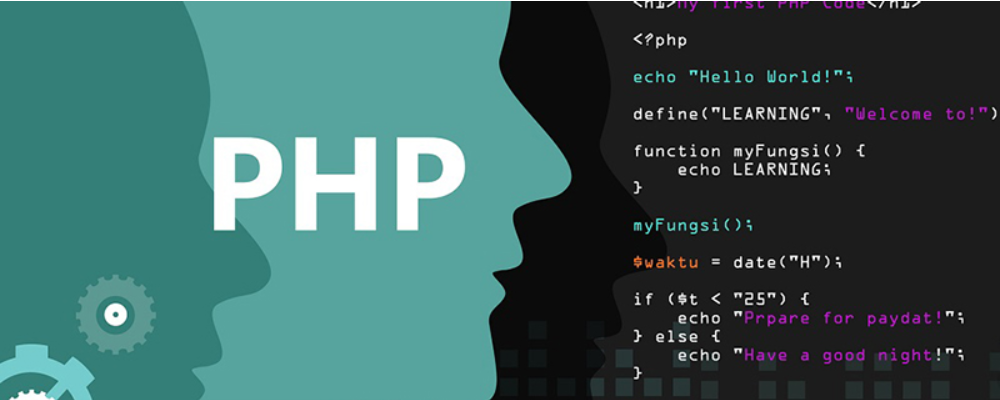Ubuntu 安装笔记
时间:2007-02-28 来源:myqiao
|
4、更新系统中的源 Ubuntu是一个很依赖网络的系统,它会把所有的软件放在软件库中,我们可以通过网络获取并安装,可以说“源”就是这些软件库的地址吧。那么为更快更好地安装软件和更新系统,我们应该找到更全面更快的源。 6.06的更新源的具体步骤在 : http://wiki.ubuntu.org.cn/%E5%BF%AB%E9%80%9F%E8%AE%BE%E7%BD%AE%E6%8C%87%E5%8D%97/DapperDrake 5、安装 中文 环境 1)在左上角,依次打开“系统→系统管理→语言支持”,选择“ 中文 ”时,系统会提示还缺少什么,只管装就是。 2)安装输入法 其实,在选择 中文 安装系统时,系统已经安装了SCIM输入法,可应该还缺少字库什么的吧,用不了。要用,在终端(左上角--应用程序-附件-终端)输入下面命令安装,登出系统,再进入,按“Ctrl+空格”就可调用SCIM输入法了。 sudo apt-get install language-support-zh 当然,你也可以安装“安装最新的文泉驿字体” 和“JAVA环境”等,强烈建议新手们根据各自的版本看看“快速设置指南”。 http://wiki.ubuntu.org.cn/%E5%BF%AB%E9%80%9F%E8%AE%BE%E7%BD%AE%E6%8C%87%E5%8D%97 6、安装常用 的软件 1)安装RAR 压缩/解压缩程序 安装 sudo apt-get install rar unrar 建立软链接 sudo ln -fs /usr/bin/rar /usr/bin/unrar 这样,以后只要在命令行输入unrar,就可以解压或者压缩文件了,安装完成后,归档管理器也同时集成了rar组件。 2)安装词霸星际译王 (1)安装主程序 sudo apt-get install stardict stardict-common (2)安装字典 sudo apt-get install stardict-cdict-gb stardict-cedict-gb stardict-hanzim stardict-langdao-ce-gb stardict-langdao-ec-gb stardict-oxford-gb stardict-xdict-ce-gb stardict-xdict-ec-gb 3)电脑,当然缺少不了影音啦,下面慢慢来。 (1)首先安装多媒体编码器 sudo apt-get install gstreamer0.8-plugins 接着 sudo apt-get install gstreamer0.8-lame gstreamer0.8-ffmpeg w32codecs libdivx4linux install lame sox ffmpeg mjpegtools vorbis-tools 在系统询问是否继续(y/n)时,一律输入y,回车。 再在终端输入 gst-register-0.8 回车。 注意: libdivx4linux 源里面可能没有,需要 google 一下 (2)安装gstreamer的解码器和安装xine及解码器 gstreamer是gnome主推的多媒体平台。xine是另外一个多媒体平台,功能非常强大。我们把系统自带的totem卸载,改为使用xine后端的totem,这样就可以播放rmvb等视频了。 sudo apt-get install gstreamer0.10-* sudo apt-get install libxine-extracodecs totem-xine ffmpeg lame faad sox mjpegtools libxine-main1 (4)时下最流行的是MP3,我们当然少不了,播放MP3我们可以 用 A、Beep Media Player 在终端输入下列即可 sudo apt-get install beep-media-player 这个Beep Media Player会出现歌名乱码现象,可在“Beep Media Player”上面“右键→首选项→插件→MPEG音频插件”的下面的“首选项→标题”中,选上“禁用ID3v2标签”和“将非UTF-8 ID3标签转换成UTF-8”,并把ID3编码设为“GBK”就行了。 还有就是混音问题:在“首选项-插件-输出”中,默认是“OSS输出插件”。用它当你想同时使用多个声音时,常收到“音频占用”的提示,最好改为 “eSound输出插件"。当然,里面还有一个“ALSA0.9.7”,有人说也可用它,可我用时,Beep Media Player的播放会突然停止,无声音。 7、网络软件 1)安装QQ客户端 (1)lumaqq 在命令行输入下面的命令来下载软件: wget -c http://lumaqq.linuxsir.org/download/2005/lumaqq_2005-linux_gtk2_x86_with_jre.tar.gz (2)解压到 /usr/share/ sudo tar zxvf lumaqq_2005-linux_gtk2_x86_with_jre.tar.gz -C /usr/share/ (3)下载个补丁 wget -c http://download.ubuntu.org.cn/software/lumaqq_2005_patch_2006.02.02.15.00.zip (4)安装 sudo unzip -o lumaqq_2005_patch_2006.02.02.15.00.zip -d /usr/share/LumaQQ/lib (5)更改属性为root拥有: sudo chown -R root:root /usr/share/LumaQQ/ (6)更改属性为所有人可以读、写和执行: sudo chmod -R 777 /usr/share/LumaQQ/ (7) 更新配置文件: sudo gedit /usr/share/applications/LumaQQ.desktop 在文件中输入: [Desktop Entry] Name=LumaQQ Comment=QQ Client Exec=/usr/share/LumaQQ/lumaqq Icon=/usr/share/LumaQQ/QQ.png Terminal=false Type=Application Categories=Application;Network; 保存文件,退出即可。 另外,QQ有UBUNTU下可用多个客户端,具体可参考这个帖子:Linux下几种QQ客户端的安装使用方法 http://forum.ubuntu.org.cn/viewtopic.php?t=28914 (2)Gaim sudo apt-get install gaim 这时安装的是2.0,里面支持支持国际上常用的ICQ、MSN Messenger、雅虎通、IRC、AIM、Jabber、Napster、Zephyr、Gadu-Gadu、Google Talk等,并且已内置了QQ的插件,直接可以用它上QQ了。 (3)Tom Skype 1)添加软件源 sudo gedit /etc/apt/sources.list ## Repository for Skype deb http://download.skype.com/linux/repos/debian/ stable non-free 2)保存退出 3)更新 sudo apt-get update 4)安装 sudo apt-get install skype 2)安装多线程下载软件 (1)Downloader for X sudo apt-get install d4x (2)MultiGet MultiGet是我用过的最快的下载软件,从同一个地址下载同一个软件包,在WINDOWS下我用迅雷,大约45K/秒,在UBUNTU下我用它,极其惊讶地发现有180K/秒,从此我没有用其它下载软件,建议大家试试。 并且下载后,解压即可使用。它的主页在: http://multiget.sourceforge.net/index_cn.html 3)安装电骡amule sudo apt-get install amule 4)安装bt客户端Azureus (1)Azureus是基于java虚拟机的,所以jre环境,在命令行输入: sudo apt-get install sun-j2re1.5 (2)安装完成后,命令行输入: java -version 以校验java虚拟机的版本. (3)再在命令行输入: sudo apt-get install azureus 出现(y/n)时全部选择y。 5)FTP客户端fFTP sudo apt-get install gftp 6)电子邮件 系统里已安装了Evolution Mail,你也可以安装功能更强大的雷鸟thunderbird。 sudo apt-get install thunderbird 7)拨号和宽带ADSL/PPPoE程序 (1)可以使用Gnome的拨号程序gnome-ppp上网 sudo apt-get install gnome-ppp (2)使用宽带ADSL/PPPoE上网,你可以使用RP-PPPoE 安装前需要安装基本的编译工具 (build-essential),在命令行输入: sudo apt-get install build-essential 下载软件: wget -c http://frankandjacq.com/ubuntuguide/rp-pppoe-3.5.tar.gz 解压,设置权限: sudo tar zxvf rp-pppoe-3.5.tar.gz -C /opt/ sudo chown -R root:root /opt/rp-pppoe-3.5/ 设置菜单快捷方式: sudo gedit /usr/share/applications/RP-PPPoE.desktop 在新增的文件内加入下面这几行 [Desktop Entry] Name=RP-PPPoE Comment=RP-PPPoE Exec=gksudo /opt/rp-pppoe-3.5/go-gui Icon= Terminal=false Type=Application Categories=Application;Network; 保存编辑过的文件 当然,在UBUNTU中可以直接用命令来配置: ADSL 配置 ADSL sudo pppoeconf ADSL手工拨号 sudo pon dsl-provider 激活 ADSL sudo /etc/ppp/pppoe_on_boot 断开 ADSL sudo poff 查看拨号日志 sudo plog 这个参考UBUNTU一句话技巧 http://wiki.ubuntu.org.cn/Ubuntu%E6%8A%80%E5%B7%A7 还有,rp-pppoe3.8已经出来了, 可从这下载 下载地址: http://download.chinaunix.net/download/0010000/9073.shtml 安装和使用方法可参考这里 http://www.linuxsir.org/bbs/showthread.php?t=253978 8)浏览器的安装 (1) Firefox 6.06自带的是1.5,你也可以安装2.0或者swiftfox(它是针对不同cpu进行的编译和优化,速度更快的 FireFox 2.0的优化版本)。 安装 FireFox 2.0 http://forum.ubuntu.org.cn/viewtopic.php?t=35801 安装swiftfox http://forum.ubuntu.org.cn/viewtopic.php?t=39838 建议安装后,再找下相应的插件,会有惊喜发现: http://forum.ubuntu.org.cn/viewtopic.php?t=40726&highlight= (2)opera 据说是最快的浏览器,安装 sudo apt-get install opera 安装后打开,在“Tools-Prefernces”的“General”标签下的“Language”选择“Chinese(China)[zh-cn]”,再安“OK”,即可挽回 中文 了。 在打开opera后,可能无法调用SCIM输入法,可这样设置: sudo gedit /usr/bin/opera 第二行空白處輸入: export QT_IM_MODULE=XIM (3)也可以试试浏览器galeon sudo apt-get install galeon (4)还可以用用 epiphany浏览器 sudo apt-get install epiphany 8、网络安全软件的安装 虽然里是比较安全的,很多人一直祼奔都没事,但还是安装个好吧。 1)防火墙Firestarter sudo apt-get install firestarter 2)杀毒软件也有不少,这里介绍avast 第一步,下载并安装。 wget -c http://files.avast.com/files/linux/avast4workstation_1.0.6-2_i386.deb dpkg -i avast4workstation_1.0.6-2_i386.deb 第二步,添加菜单项。 sudo gedit /usr/share/applications/avast.desktop 向其中加入: [Desktop Entry] Name=avast Comment=avast Exec=/usr/bin/avastgui Icon=/usr/lib/avast4workstation/share/avast/icons/avast-appicon.png Terminal=false Type=Application Categories=Application;System; 这样,可以在应用程序→系统工具→avast启动avastgui。 第三步,获取注册码并注册。 进入 http://www.avast.com/i_kat_207.php?lang=ENG 注册,使用邮箱,几分钟后就收到了注册码。 然后,打开avast,按提示输入注册码,注册后可使用一年,到时重新注册又能免费使用。 9、其它的一些软件 1)安装Compiled HTML Help (CHM) 查看器xCHM 我们系统里可能有不少CHM的文件,在Ubuntu里怎么看,装个xCHM啦 sudo apt-get install xchm 2) Boot-Up Manager (BUM),这是一个小工具,可以查看和取消一些系统服务 sudo apt-get install bum 3) PDF Reader (Adobe Acrobat Reader) 和 Plug-in for Mozilla Firefox sudo apt-get install acroread mozilla-acroread acroread-plugins 为防止和SCIM冲突,可以改一下设置 sudo gedit /usr/bin/acroread 把里面的: #!/bin/sh (-) # 改为: #!/bin/sh (-) # GTK_IM_MODULE=xim 保存并后退出。 4)安装阅读超星pdg文件的软件boox viewer 阅读超星图书呢,需要借助于一个叫做BooX Viewer的小软件。 (1)下载linux版本的booxviewer. 网址:http://www.linuxfans.org/nuke/modules.php?name=Forums&file=viewtopic&t=138982 http://www.magiclinux.org/people/kanker/tools/bxviewer.tar.gz (2)下载此软件并保存到一个目录后,进入下载文件所在目录,输入: tar zxvf bxviewer.tar.gz (3)将其解压缩到一个目录,然后cd bxviewer进入目录,输入./installbxv即可。 (4)若这样还不行,请回到当前用户所在目录,输入命令: vi .bash_profile 或 gedit .bash_profile 在此文件的最后加上: export LD_LIBRARY_PATH=${installdir} export PATH=$PATH:${installdir} 其中${installdir}为你所下载的BooX Viewer软件解压后所在目录,即bxv和libborqt-6.9.0-qt2.3.so所在目录。 然后在终端或者开始-运行中输入“bxv”即可。 若还不行,将libborqt-6.9.0-qt2.3.so拷贝到/usr/lib目录下sudo cp libborqt-6.9.0-qt2.3.so /usr/lib。进入bxviewer目录,输入./bxv 这参考了 http://forum.ubuntu.org.cn/viewtopic.php?t=9567&highlight=%E8%B6%85%E6%98%9F 和 http://forum.ubuntu.org.cn/viewtopic.php?t=29847&highlight=%E8%B6%85%E6%98%9F 还想找一些好软件的话,到这看看有什么适合的: http://forum.ubuntu.org.cn/viewforum.php?f=95 10、安装3D桌面beryl beryl,这是一个使你的平面桌面显示为3D桌面的软件,也就是现在微软最新的系统Vista大吹特吹的一个特征之一,在UBUNTU中同样可以完成,我的显卡是可怜的FX5200同样流畅,只是安装了之后,使用资源会增大不少,因为有特殊效果的显示,可能会造成反应慢一些,有兴趣的不妨一试。 1)安装好nv或者是ati源里面的驱动(intel板载显卡需要安装Beryl源里面的xorg驱动) nv的: http://wiki.ubuntu.org.cn/NVIDIA%E6%98%BE%E5%8D%A1%E5%AE%89%E8%A3%85%E9%85%8D%E7%BD%AE%E6%8C%87%E5%8D%97 ati的: http://wiki.ubuntu.org.cn/ATI%E6%98%BE%E5%8D%A1%E5%AE%89%E8%A3%85%E9%85%8D%E7%BD%AE%E6%8C%87%E5%8D%97 2)安装Beryl+Dapper+XGL (1)添加下列Beryl的源 sudo gedit /etc/apt/sources.list deb http://www.albertomilone.com/drivers/dapper/latest/32bit binary/ deb http://ubuntu.beryl-project.org dapper main deb http://download.tuxfamily.org/3v1deb dapper beryl-svn (2)添加安装钥匙 先: $ wget http://albertomilone.com/drivers/tseliot.asc $ sudo apt-key add tseliot.asc 再: wget http://ubuntu.beryl-project.org/[email protected] -O- | sudo apt-key add - wget http://download.tuxfamily.org/3v1deb/DD800CD9.gpg -O- | sudo apt-key add - (3)更新系统 $ sudo aptitude update && sudo aptitude dist-upgrade (4)安装Xgl和Beryl sudo aptitude install xserver-xgl beryl emerald-themes (5)启动xgl NV的: sudo gedit /etc/gdm/gdm.conf-custom,在[servers] 后面加入: 0=Xgl [server-Xgl] name=Xgl server command=/usr/bin/Xgl -fullscreen -ac -accel glx:pbuffer -accel xv:fbo flexible=true 或者: 0=Xgl [server-Xgl] name=Xgl server command=/usr/bin/Xgl -fullscreen -br -accel glx:pbuffer -accel xv:fbo flexible=true ATI的: sudo gedit /etc/gdm/gdm.conf-custom,在[servers] 后面加入: 1=Xgl [server-Xgl] name=Xgl server command=/usr/bin/Xgl -fullscreen -br -accel xv:pbuffer -accel glx:pbuffer -dpi 100 -nolisten tcp flexible=true (6)加入启动项 打开菜单:系统 –> 首选项 –> 会话 –> 启动程序,加入”beryl-manager “ (7)重启你的电脑。 顺便说说“Beryl/AIGLX 3D桌面详细使用方法”,在这里有 http://forum.ubuntu.org.cn/viewtopic.php?t=30711 UBUNTU各版本的安装beryl可参照: http://wiki.beryl-project.org/wiki/Install_Beryl_on_Ubuntu#Ubuntu_6.06.x_.28Dapper_Drake.29 当然,论坛里也有,不妨看看 装了6.06(Dapper)的可参考这里: http://forum.ubuntu.org.cn/viewtopic.php?t=26309&highlight= 装了6.10(edgy)的可参考这里: http://forum.ubuntu.org.cn/viewtopic.php?t=30638&highlight=beryl 我的是6.06,按上面安装时遇到了点麻烦,有一次是这样安装成功的: http://forum.ubuntu.org.cn/viewtopic.php?t=38341&highlight= 后来在一次帮人安装时我找到上面这方法。 11、另外一些小技巧 1)启用root用户密码 sudo passwd root 系统会提示你输入新密码,同时启用它。 2)禁用root帐户 sudo passwd -l root 3)允许root用户登入GNOME(不推荐) 启用root后, 打开“系统→系统管理→登录窗口”,选择“安全”。勾选“允许本地系统管理员登录” 4)自动登录GNOME (据说这样不安全) 但这样很方便,不用次次登录都要输入口令。 打开“系统->系统管理->登录窗口”,选择“安全”。勾选“启动时自动登录”并选择一个用户。 5)改变文件/文件夹的权限 右键单击文件或文件夹。选择属性→权限分页。 这里可以为所有者、 群组和其它分别勾选读取、 写入、执行几种选项。 6)改变文件/文件夹的所有者 sudo chown 新所有者用户名 /文件或文件夹的位置 7)在安装Windows后恢复GRUB启动菜单 看看这里“重裝windows後無法進入ubuntu” http://forum.ubuntu.org.cn/viewtopic.php?t=2461 8)防止fsck检查vfat文件系统 每次开机时,系统总是检测Windows(vfat)分区,要好一段时间,如果你不想让fsck在启动时检查Windows(vfat)分区(有时这样的检查会产生许多错误信息),可以编辑/etc/fstab文件将第6列的pass参数改成0,当然,这要在root用户下或获得root的权限才才能更改,也可用这个命令: sudo gedit /etc/fstab 9)怎样去掉桌面的分区快捷图标 在Ubuntu的桌面上,都有硬盘的各个 分区的图标,如had5、had6、had7等,它们虽然带来一定的方便,但这些都可以在右上角的“位置”菜单中找到,若要去掉的话: 在终端中输入“gconf-editor”并按回车, 再找到apps-->nautilus-->desktop 把volumes visible后面的勾去掉就可了 而想要建立什么程序的快捷方式直接从菜单里把它拖到桌面就行了。 (10) 改变GRUB 菜单引导的系统 装了Ubuntu后,系统引导自动到Ubuntu,在等待10秒后就进入Ubuntu。而不少人都是装双系统,且希望自动引导到Windows,那可以这样改变。 sudo cp /boot/grub/menu.lst /boot/grub/menu.lst_backup sudo gedit /boot/grub/menu.lst 再搜寻这一行文字 default 0 用下面这一行取代 default X_sequence 保存编辑过的文件。 注意:X_sequence的意思是你的操作系统条目的项数(从0开始计算,即第一项是“0”,第二项是“1”,“Other operating system"之类的也算。) (11)添加程序菜单 要添加程序菜单,新手们都会皱眉,看上面lumaqq、avast的添加菜单的步骤,真是…… 不过不怕,这其实是很轻松就可搞掂的事。 1)打开菜单编辑器:应用程序-附件-Alacarte菜单编辑器; 2)选择要添加到的序列; 3)打开:文件-新建条止/新建菜单 4)在“名称”处填上菜单名,再在“命令”后,从“浏览”处找到要行的文件; 5)需要的话,再选择个图标; 6)最后,确定下去啦。。。。。 12、linux下软件的安装 在linux下安装软件,大家可以看看这 http://forum.ubuntu.org.cn/viewtopic.php?t=7619&highlight=%E5%9C%A8linux%E4%B8%8B%E5%AE%89%E8%A3%85%E8%BD%AF%E4%BB%B6 学习Ubuntu的,可要看看这 http://wiki.ubuntu.org.cn/%E5%A6%82%E4%BD%95%E4%BD%BF%E7%94%A8%E6%96%B0%E7%AB%8B%E5%BE%97 不过,在Ubuntu里,安装软件其实很简单: 1)如果你已知道要安装的软件包的名,只需在终端里输入命令: apt-get install ***(软件包名) 2)如果已下载了软件的deb包,那么,双击就行. 另外,在linux系统的软件中,有很多是rpm的,这种软件包在Ubuntu不能直接使用,若真的要使用,那要把rpm包转换成deb包 (1)装个将rpm包转换为deb包的小工具alien apt-get install alien (2)进入rpm所在的目录,输入命令 alien xxx.rpm(转换为deb包的rpm文件) 即可在本目录下生成一个xxx.deb 然后你双击就行了。 上面的种种操作步骤,我都是参考了网上的种种资料,并结合自己的操作记录下来的。如果有什么错误,请帮忙指正。 如果你刚刚接触Ubuntu,那最好常来这看看(上面很多操作就是从里面复制的): http://wiki.ubuntu.org.cn/ http://wiki.ubuntu.org.cn/%E6%96%B0%E6%89%8B%E5%85%A5%E9%97%A8%E6%8C%87%E5%BC%95 http://wiki.ubuntu.org.cn/%E6%89%80%E6%9C%89%E7%89%88%E6%9C%AC%E6%94%AF%E6%8C%81 |
|
相关阅读 更多 +